Nie możesz znaleźć utworów, które wcześniej znajdowały się na Twojej liście najlepszych? Jeśli tak, być może w przeszłości ukryłeś te piosenki. Utwory w Spotify można ukryć, aby nie trzeba było ich trwale usuwać.
Ale jeśli zastanawiasz się, co zrobić, jeśli nie możesz odzyskać tych utworów, nie martw się, na pewno możesz je odzyskać. je z powrotem, korzystając z funkcji odkrywania.
Jak odkryć utwór w Spotify?
Jeśli masz problem ze znalezieniem utworu na swojej liście odtwarzania, być może go ukryłeś wcześniej i zapomniałem o tym. Jak więc to cofnąć? Aby to zrobić, musisz odkryć utwór w Spotify.
Funkcja ukrywania pozwala ukryć utwory, kiedy tylko chcesz. Tak więc, aby je ponownie odkryć, musisz wyłączyć tę funkcję dla tej konkretnej piosenki. Poniżej znajdują się instrukcje wyłączenia funkcji ukrywania na urządzeniu:
Na komputerze
Otwórz aplikację Spotify. Kliknij ikonę profil w prawym górnym rogu.
 Kliknij Ustawienia
Kliknij Ustawienia 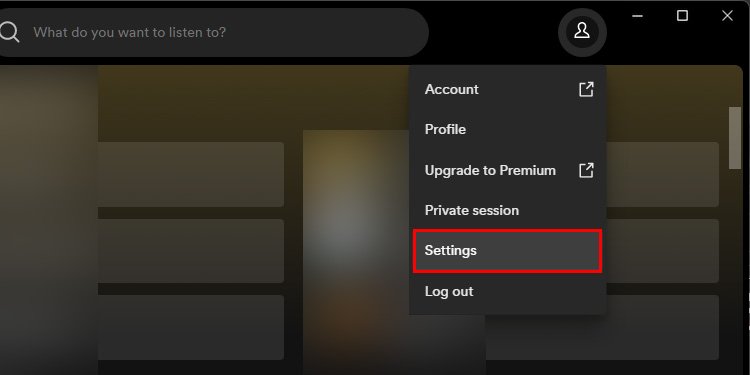
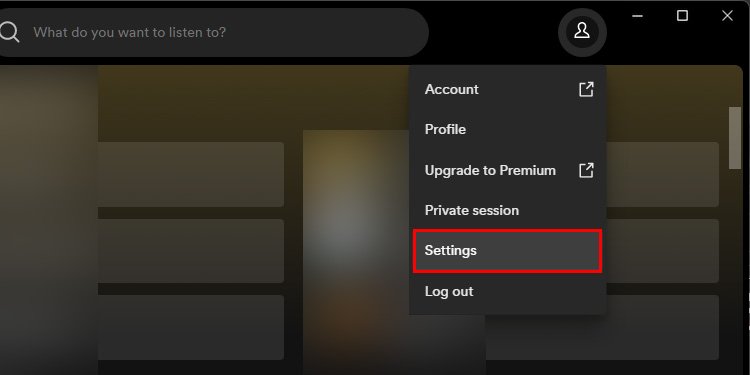 Przewiń w dół do sekcji Społeczności Włącz opcję Pokaż ostatnio odtwarzanych wykonawców w moim profilu publicznym.
Przewiń w dół do sekcji Społeczności Włącz opcję Pokaż ostatnio odtwarzanych wykonawców w moim profilu publicznym.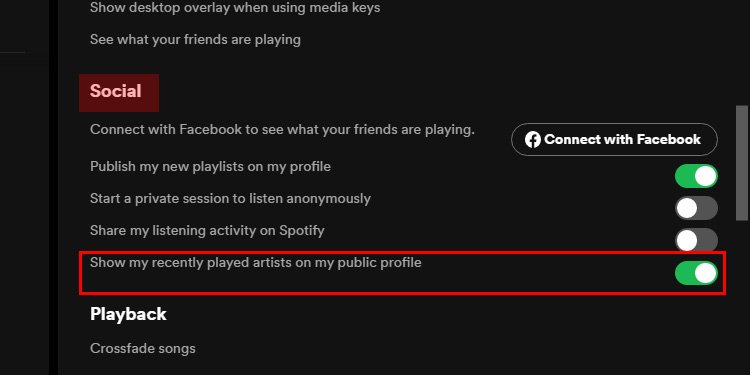
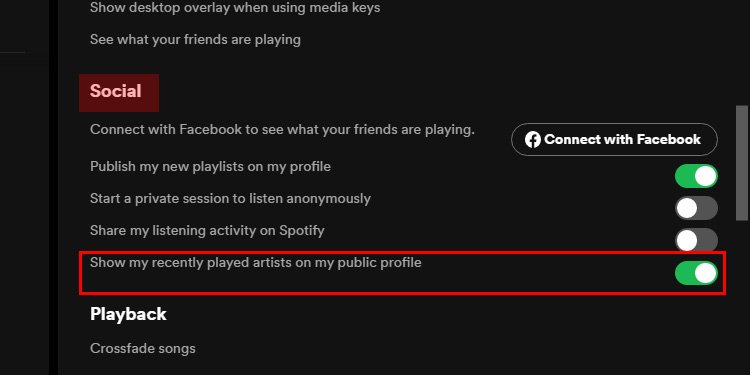 Po tym wróć do swojej playlisty Kliknij przycisk Ukryj, aby odkryć.
Po tym wróć do swojej playlisty Kliknij przycisk Ukryj, aby odkryć.
Na Androidzie
Otwórz SpotifyZaloguj się na swoje kontoNawiguj do utworu, który chcesz odkryćKliknij trzy kropki obok utworu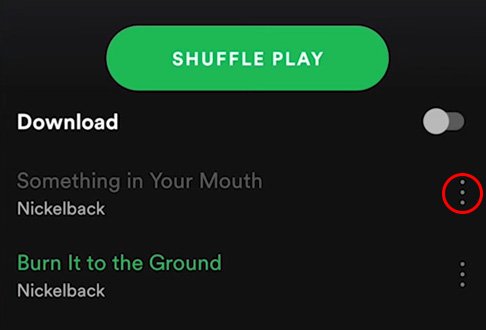
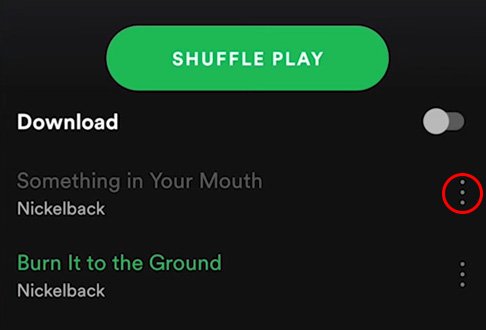 Kliknij Ukryte.
Kliknij Ukryte.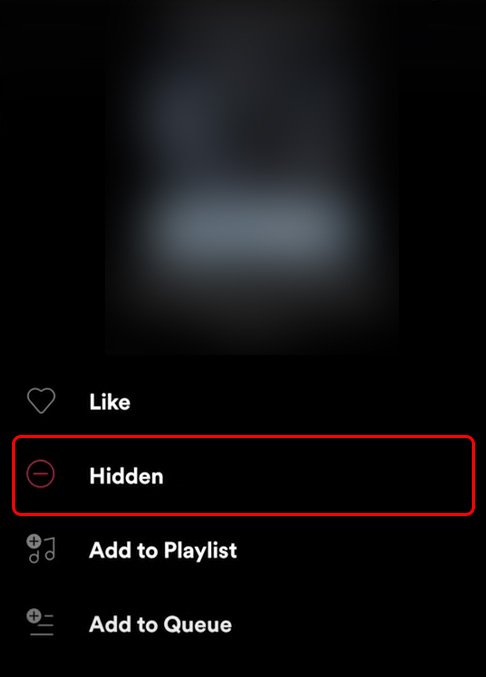
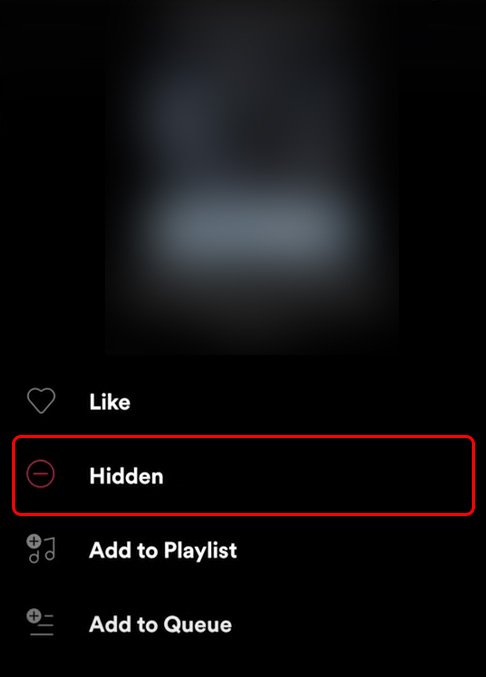
Na iOS
Otwórz aplikację SpotifyZaloguj się na swoje konto.Przejdź do wyszarzonego utworu.Kliknij znak minusa obok wyszarzonego utworu.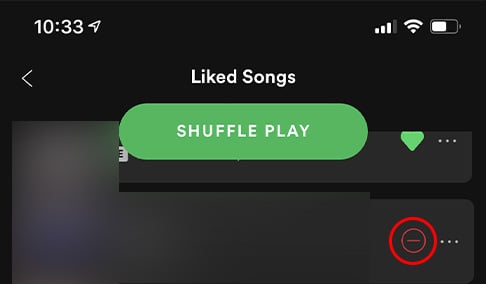
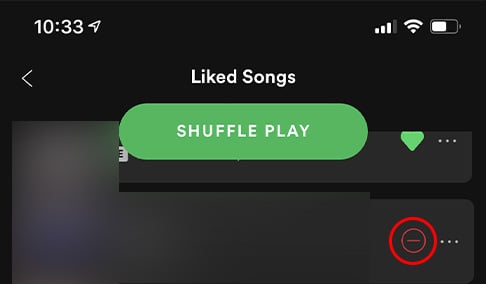 Lub, kliknij trzy kropki obok wyszarzonego utworu.
Lub, kliknij trzy kropki obok wyszarzonego utworu.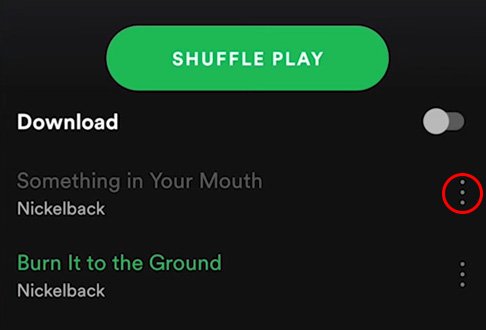
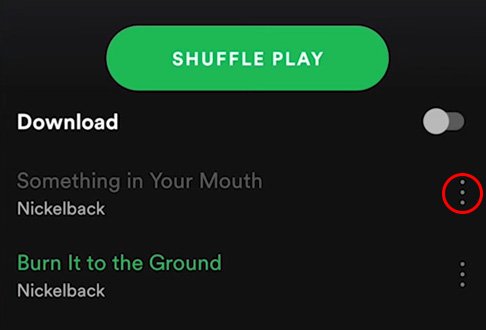 Kliknij Ukryj
Kliknij Ukryj 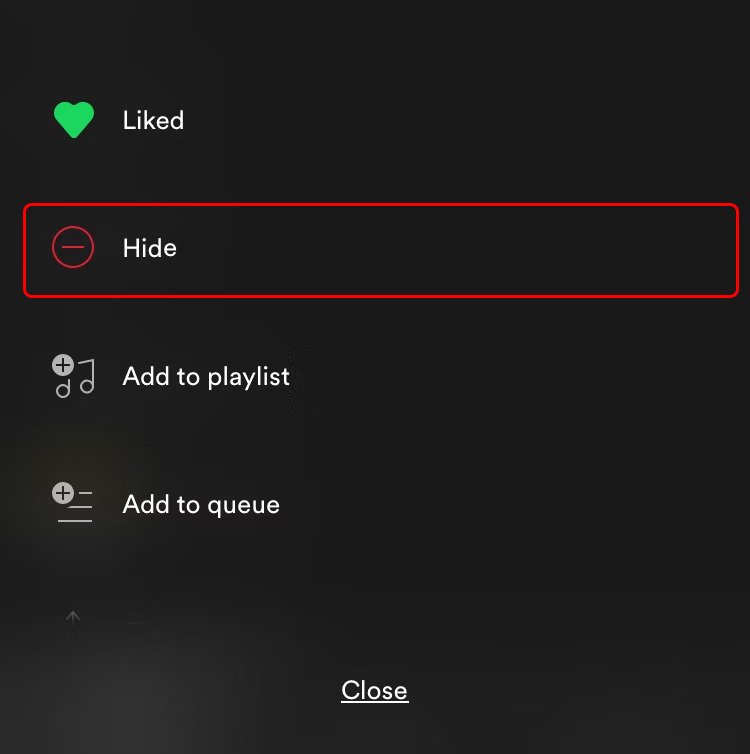
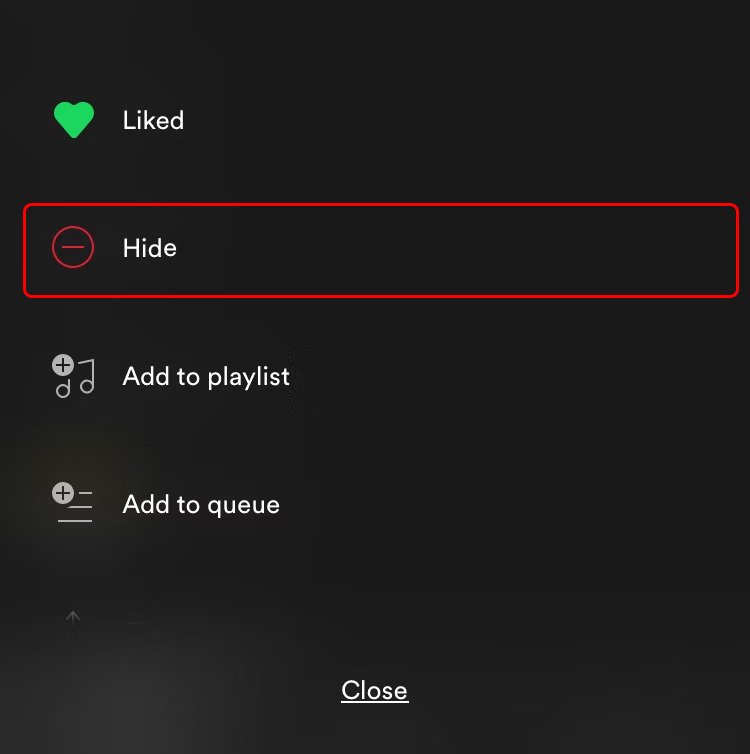
Jeśli utwór zmieni kolor na szary, jest pomyślnie ukryto na Twojej liście odtwarzania.
Dlaczego nie mogę odkryć utworów w Spotify?
Jeśli wcześniej ukryłeś utwory, ale nie możesz ich ponownie znaleźć, może to oznaczać, że nie można ich odtworzyć są ukryte. Poniżej znajduje się kilka sposobów na znalezienie ukrytych utworów w Spotify.
Utwory nieodtwarzalne są ukryte
Utwory, które są przez Ciebie ukryte, znikają z listy odtwarzania, jeśli masz „Ukryj utwory, których nie można odtworzyć<"./strong>” włączone. Jeśli ta funkcja jest włączona, ukryte utwory nie będą Ci pokazywane, więc musisz wyłączyć tę funkcję. Oto, jak możesz wyłączyć tę funkcję:
Wł. Android
Otwórz SpotifyPrzejdź do Ustawienia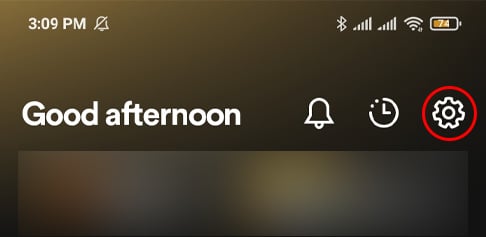
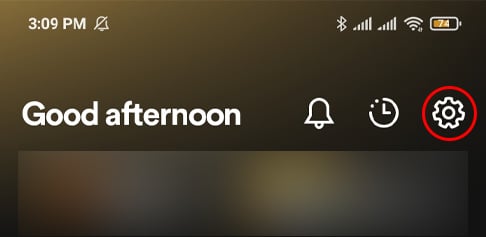 Włącz Pokaż utwór, którego nie można odtworzyć
Włącz Pokaż utwór, którego nie można odtworzyć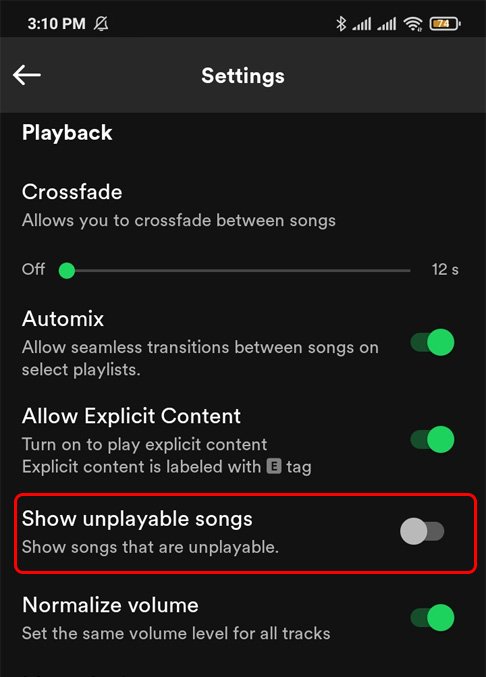
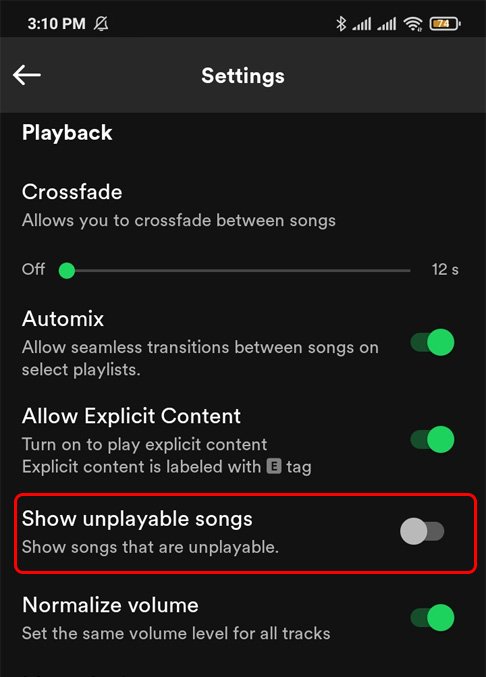
Na iOS
Otwórz Spoti fyPrzejdź do UstawieniaDotknijOdtwarzanie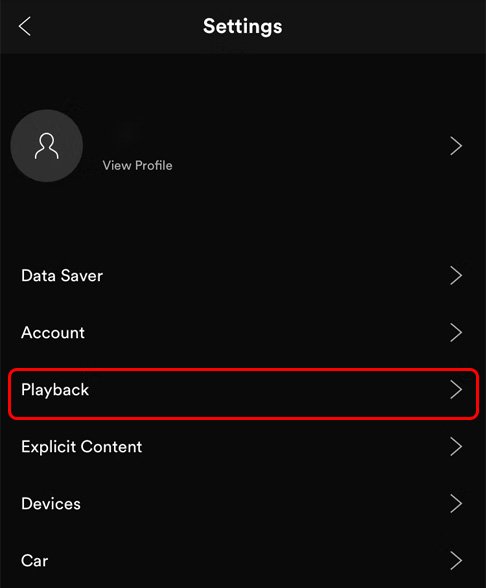
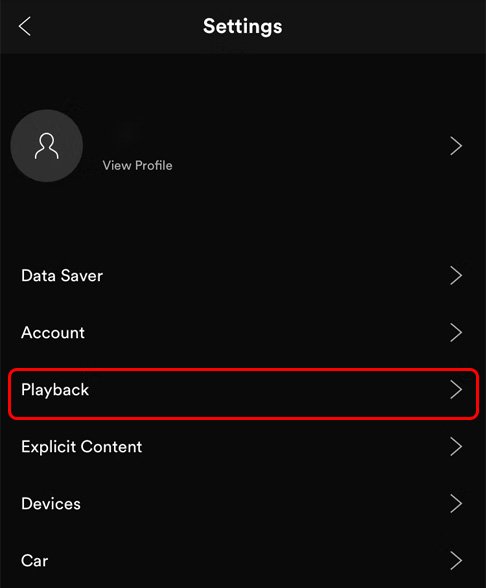 Wyłącz Ukryj nieodtwarzalne utwory
Wyłącz Ukryj nieodtwarzalne utwory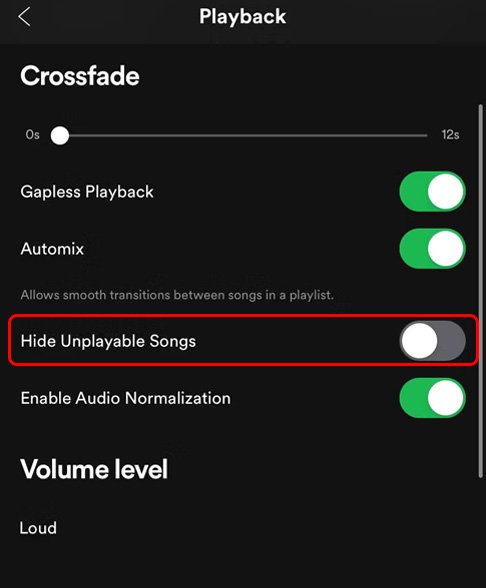
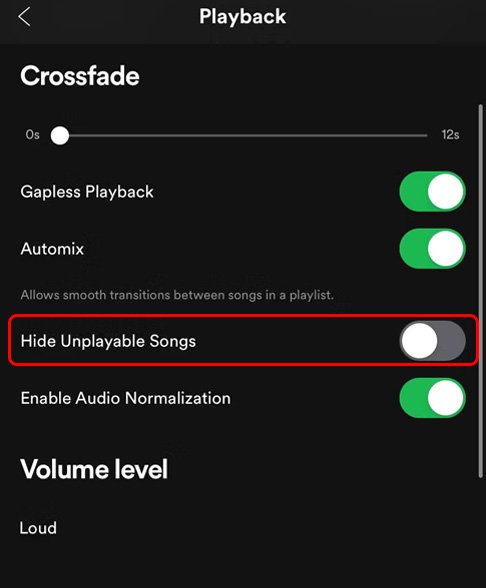
Zaloguj się i wyloguj
Jeśli nadal nie możesz odkryć ukrytych utworów, spróbuj zalogować się i wylogować ze swojego konta i spróbuj ponownie. Wykonaj te czynności, aby wylogować się i zalogować ponownie w Spotify:
Otwórz SpotifyKliknij trzy kropki w lewym górnym rogu.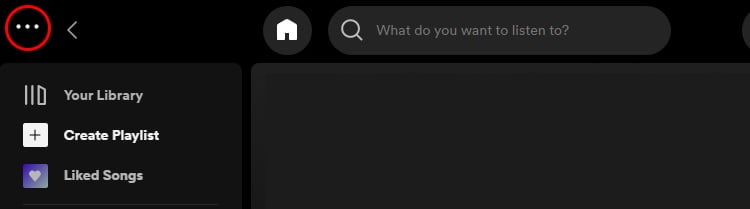
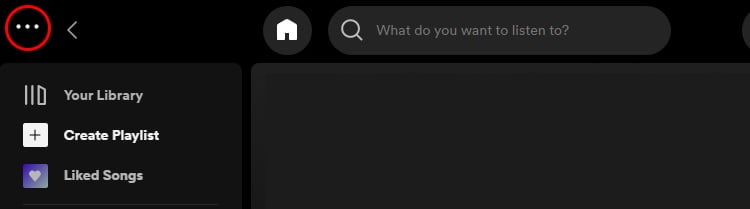 Przejdź do Plik
Przejdź do Plik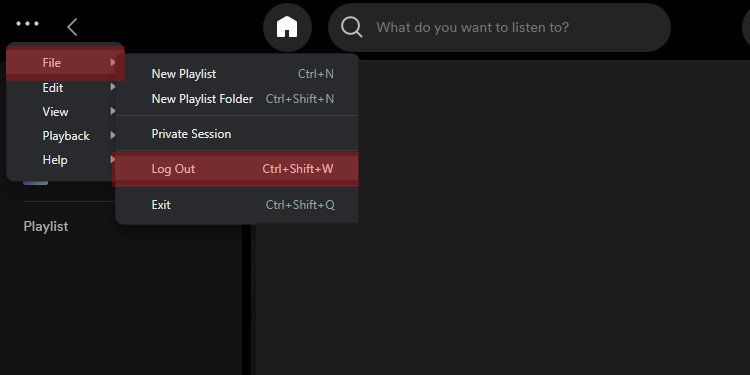
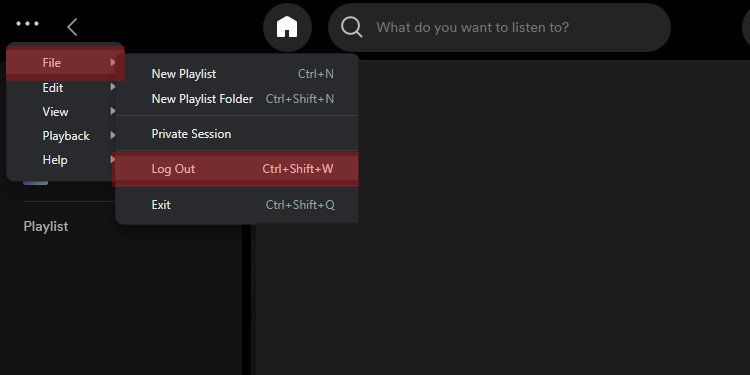 Kliknij WylogujZaloguj się ponownie
Kliknij WylogujZaloguj się ponownie
Teraz spróbuj odkryć utwory i sprawdź, czy zadziałało.
Wypróbuj z innego urządzenia
Jeśli nie widzisz funkcji odkrywania na swoim laptopie, spróbuj odkryć utwór na innym urządzeniu. Korzystanie ze Spotify z innego urządzenia może się przydać, jeśli korzystasz ze zaktualizowanej aplikacji na urządzeniu. Wyloguj się więc z laptopa i zaloguj do smartfona lub odwrotnie. Następnie sprawdź, czy możesz odkryć konkretną piosenkę w smartfonie.
Najczęściej zadawane pytania
Jak ukryć utwór w Spotify?
W Spotify możesz ukrywaj utwory, gdy nie chcesz ich już umieszczać na swojej liście odtwarzania, zamiast je usuwać. Aby ukryć utwór, wykonaj następujące proste czynności:
Otwórz SpotifyOtwórz listę odtwarzania, w której chcesz ukryć utworyPrzewiń do utworu, który chcesz ukryćKliknij trzy kropki po prawej stronie utworu 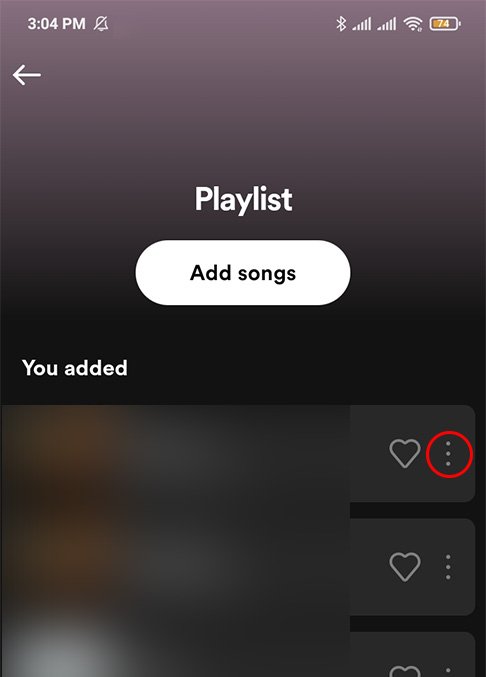
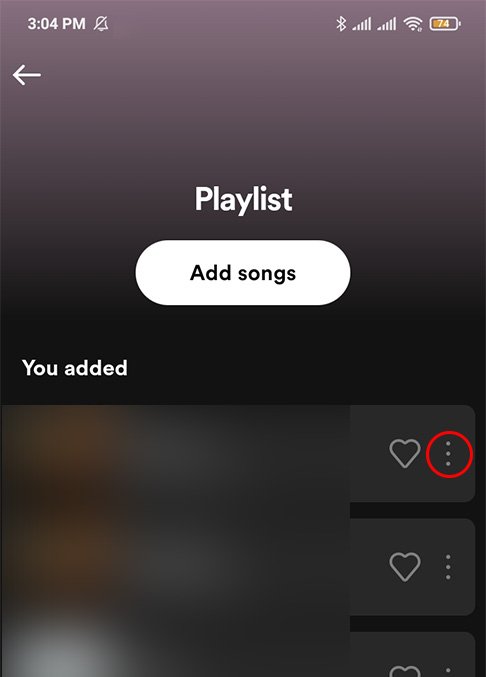 Kliknij Ukryj ten utwór
Kliknij Ukryj ten utwór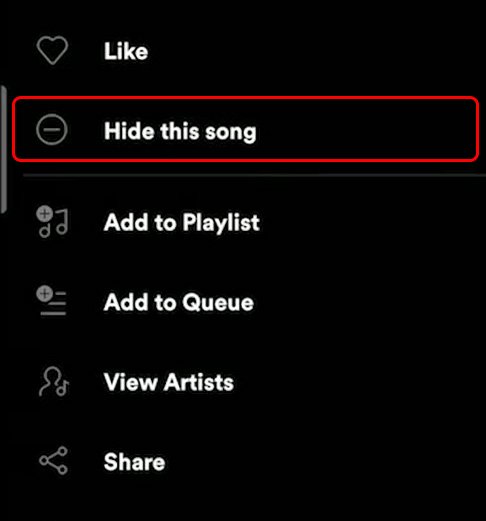
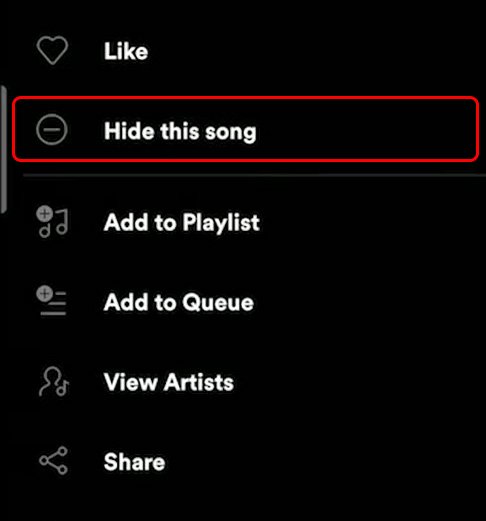
Co to jest wyszarzony utwór na Moja playlista?
Te wyszarzone utwory, które widzisz na swojej playliście Spotify, to utwory ukryte lub niedostępne. Te utwory nie mogą być odtwarzane i zostaną pominięte podczas odtwarzania listy odtwarzania.
Dlaczego utwory są losowo ukryte na mojej liście odtwarzania?
Niektóre utwory stają się niedostępne z różnych powodów, utwory ukryte automatycznie. Jeśli te utwory staną się ponownie dostępne, możesz je ponownie odkryć.
Jak mogę ukryć wykonawcę w Spotify?
Możesz łatwo ukryć wykonawców również w Spotify, przechodząc do profilu wykonawcy. Teraz kliknij trzy kropki obok przycisku obserwowania i wybierz „Nie odtwarzaj tego“.